1、我们打开一张素材,如下图所示;
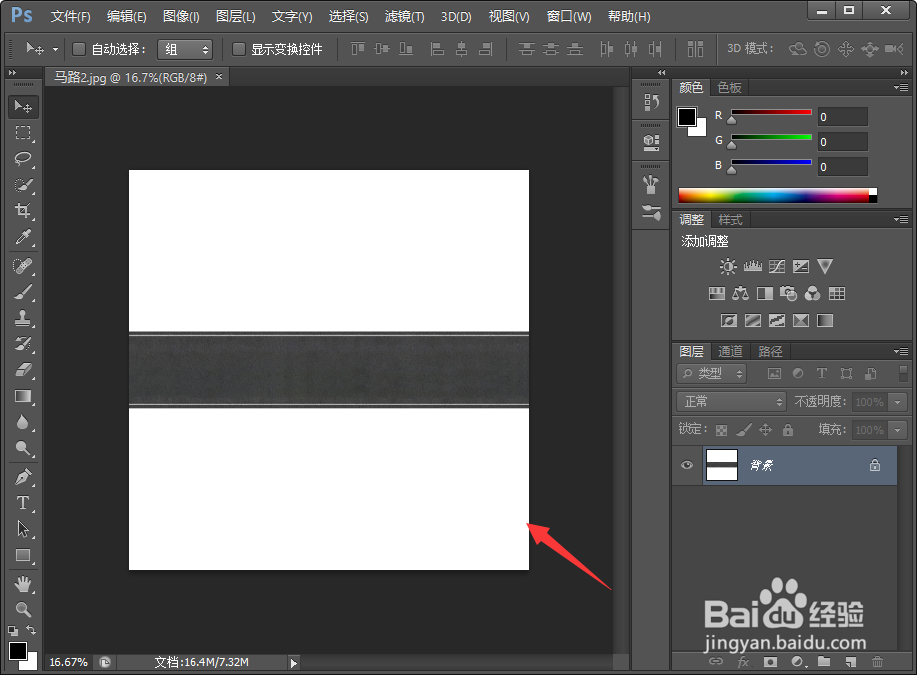
2、我们再点击图像--图像大小;

3、弹出图像大小对话框,发现长宽是一致的,如果不是一致的,要设置为相同的大小。

4、接着我们再点击滤镜--扭曲--极坐标;

5、弹出极坐标对话框,我们选择平面坐标到极坐标,再点击确定;
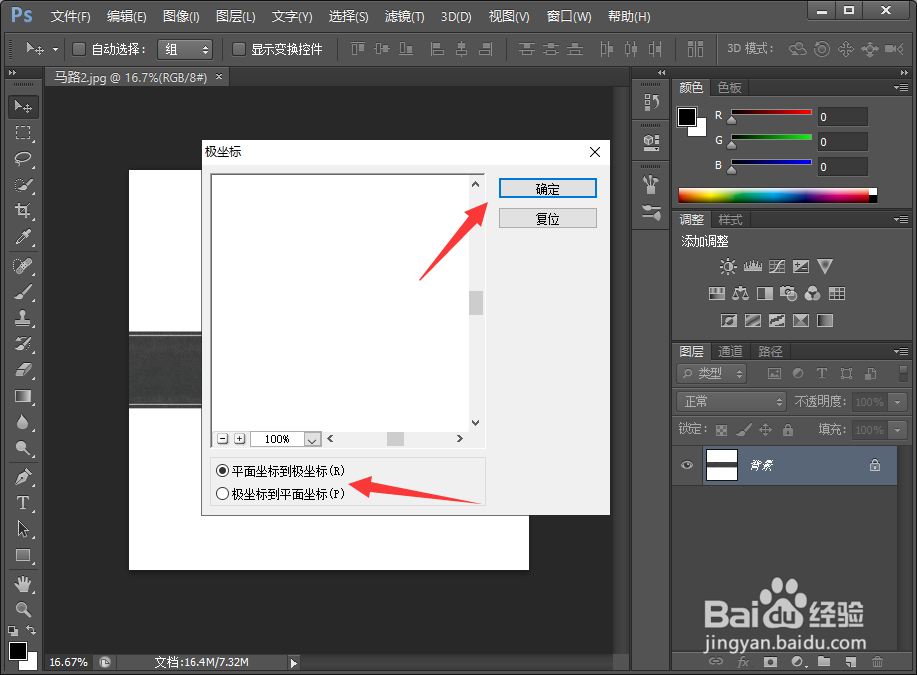
6、这时候我们发现极坐标效果出来了,如下图所示;

时间:2024-10-13 18:35:42
1、我们打开一张素材,如下图所示;
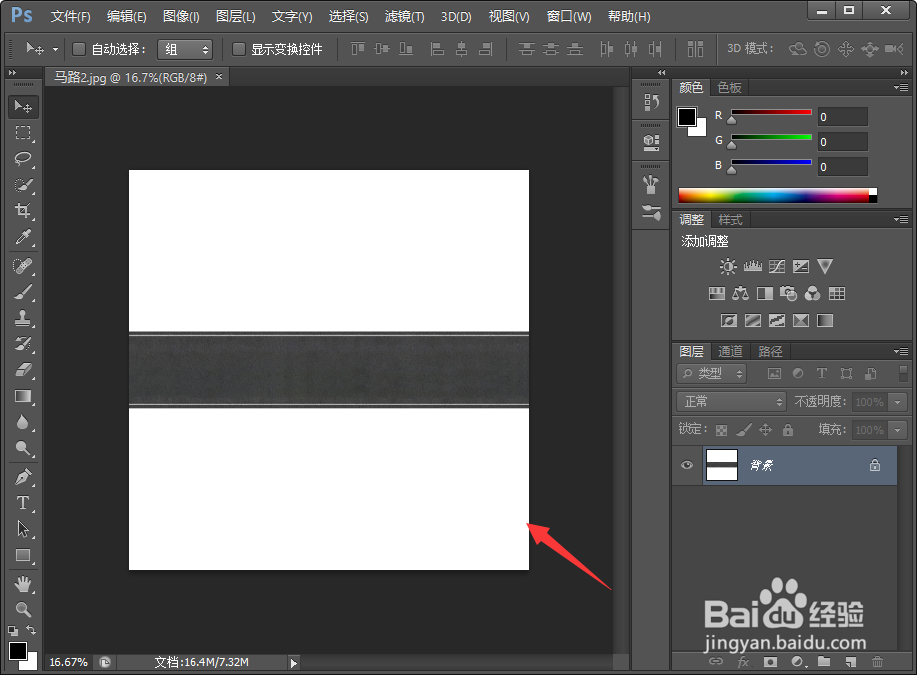
2、我们再点击图像--图像大小;

3、弹出图像大小对话框,发现长宽是一致的,如果不是一致的,要设置为相同的大小。

4、接着我们再点击滤镜--扭曲--极坐标;

5、弹出极坐标对话框,我们选择平面坐标到极坐标,再点击确定;
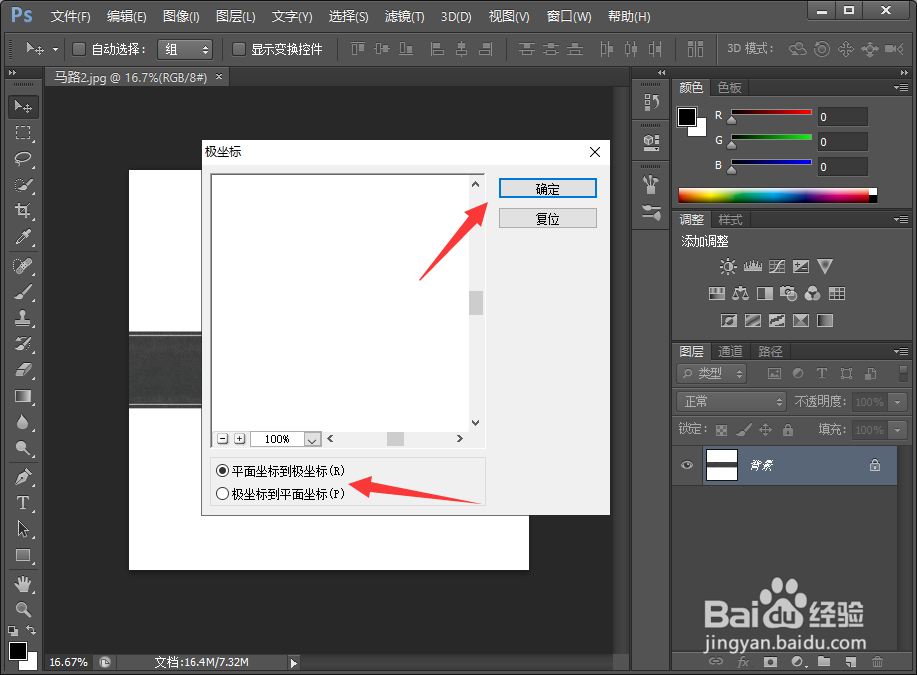
6、这时候我们发现极坐标效果出来了,如下图所示;

